Installation – Werbe ID – Cortana und Freihandschreiben – Aktivitätsverlauf - Position
Das neueste Betriebssystem von Microsoft, Windows 10, kann sehr viele personenbezogene Daten über seine Nutzer sammeln und an Microsoft weiterleiten. Wenn du das nicht möchtest, kannst du einige Einstellungen an deinem Betriebssystem vornehmen und damit deine Privatsphäre verbessern.
Nach dem Start von Windows 10 2014 gab es zunächst viel Kritik über den großen Umfang abgefragter personenbezogener Daten, die an Microsoft gesendet wurden. Auf diese Kritik von dem Bundesamt für Sicherheit in der Informationstechnologie, Verbraucherzentralen und anderen Institutionen, reagierte das Unternehmen aus Redmont unter anderem mit dem „Creators Update“. Windows 10 gibt seitdem Hinweise, wie Nutzer das Betriebssystem möglichst datensparsam einstellen können – aber wer nicht darauf achtet, dem gehen möglicherweise viele Möglichkeiten. Damit sind die Privatsphäreeinstellungen von Windows 10 wesentlich präziser zu wählen als bei älteren Betriebssystem wie Windows 8.1.
Daher haben wir hier ein Tutorial zusammengestellt, wie du mit Windows 10 deine Privatsphäre verbessern kannst und erklären Schritt für Schritt die Bedeutung der einzelnen Datenschutzeinstellungen. Weil die möglichen Datenschutzeinstellungen von Windows 10 sehr umfangreich sind, erscheint dieses Tutorial in zwei Teilen.
Eine generelle Regel: Jeden Dienst, den du nicht benötigst, kannst du deaktivieren.
Datenschutz bei der Installation von Windows 10
Bereits bei der Installation können Nutzer von Windows 10 viele Datenschutzeinstellungen vornehmen. Unter anderem fragt das Betriebssystem, wie umfangreich Diagnosedaten an Microsoft automatisch gesendet werden sollen. Hier können die Nutzer aus den beiden Optionen „Vollständig“ und „Standard“ wählen.
Wer sich bei der Installation keine Gedanken über den Datenschutz seines Betriebssystems gemacht hat, kann dies auch später noch über die Systemeinstellungen – die sich mit der Tastenkombination WINDOWS+I öffnen lassen – ändern.
Die Werbe-ID
Windows 10 hat die Funktion der „Werbe-ID“ implementiert. Unter dieser persönlichen Werbe-ID von jedem Nutzer, speichert Windows 10 Informationen, für welche Produkte du dich interessierst und welche Internetseiten du öffnest. Damit möchte Microsoft seinen Nutzern möglichst personalisierte Werbevorschläge machen können.
Diese Informationen gibt Microsoft an Drittanbieter weiter. Wer auf seinem Computer Anwendungen wie Twitter nutzt, bekommt dann auch in diesen personalisierte Werbung angezeigt.
Wer keine personalisierte Werbung angezeigt bekommen möchte, sollte auch die Optionen „Websites den Zugriff auf die eigene Sprachliste gestatten“ und „Windows erlauben, das Starten von Apps nachzuverfolgen“ deaktivieren.
Cortana und Freihandschreiben
Mit Windows 10 bietet Microsoft einen Sprachassistenten an. Was bei Amazon Alexa und bei Apple Siri heißt, nennt Microsoft Cortana. Der Hersteller von Windows 10 verspricht, dass Cortana in der Lage ist, deine Stimme kennenzulernen und so nach einiger Zeit deine Spracheingaben besser verstehen kann.
Damit Cortana deine Stimme „kennenlernen“ kann, werden Aufnahmen der Spracheingaben von Windows 10 an Microsoft geschickt, wo sie analysiert werden. So kennt Microsoft alle Aufgaben, die du an Cortana gestellt hast. Wenn du das nicht möchtest, solltest du Cortana abschalten.
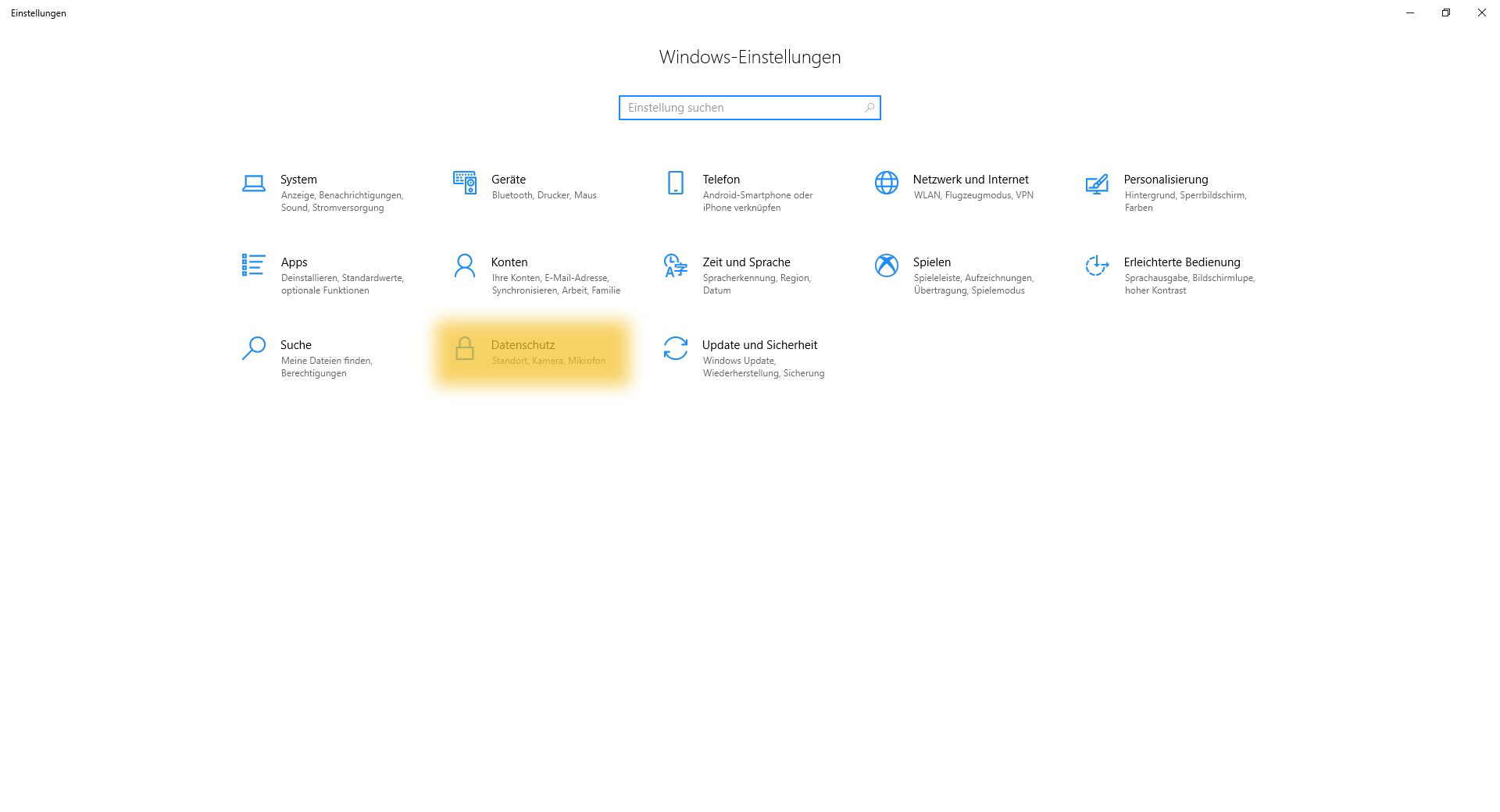
Um die Sprachsteuerung komplett abzuschalten, müsst du Registry Einträge verändern. Für alle die nicht so versiert im Umgang mit Computern sind, reicht es schon die automatische Spracherkennung abzuschalten.
Hierfür rufst du die Systemeinstellungen auf (Tastenkombination WINDOWS+I) und rufst das Untermenü „Datenschutz“ auf. Hier findest du am linken Bildschirmrand den Punkt „Spracherkennung“.
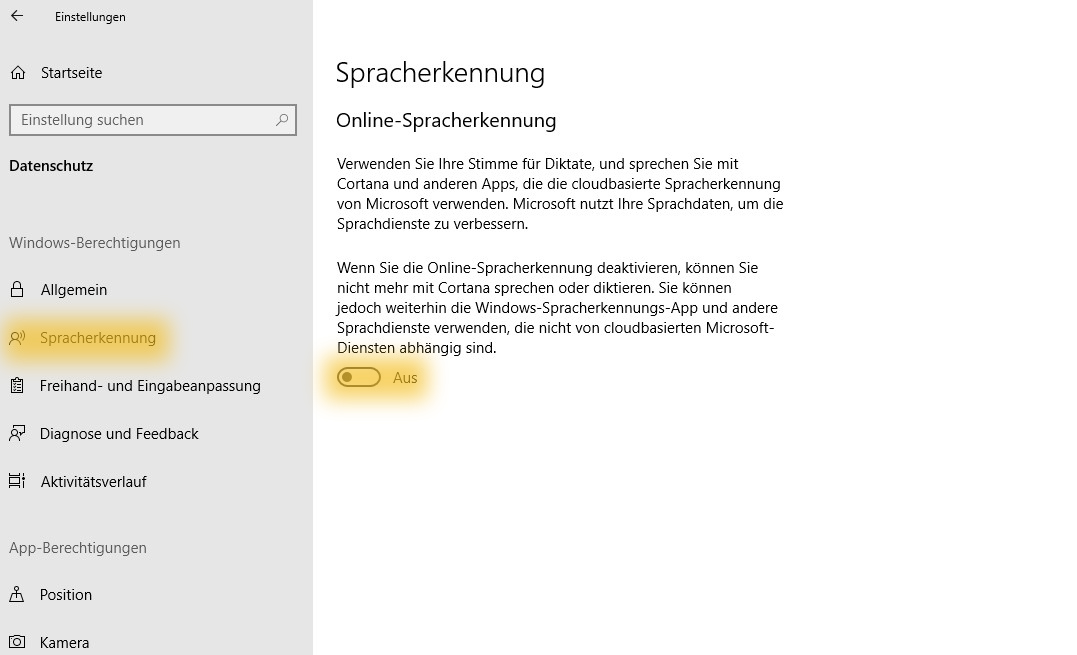
Unter „Spracherkennung“ kannst du die „Online Spracherkennung“ auf „Aus“ stellen. Es gibt keine Möglichkeit nur die Weitergabe der Befehle an Microsoft zu deaktivieren, aber Cortana weiter zu verwenden.
Das Freihandschreiben ist eine neue Funktion von Windows 10. Die erkannten Wörter bleiben anders als die Spracheingaben mittels Cortana auf dem Gerät gespeichert, auf dem Windows 10 gerade installiert ist. Ob die Wörterbücher an Microsoft weitergeleitet werden, ist derzeit nicht bekannt. Wenn du deinen Computer ohnehin nicht mit der Freihandfunktion steuern möchtest, kannst du die Funktion auch einfach zur Sicherheit abschalten.
Dein Aktivitätsverlauf
Mit Windows 10 kannst du automatisch eine Liste mit deinen besuchten Internetseiten und den ausgeführten Programmen anlegen. Diese Liste kann rein lokal geführt werden, oder an Microsoft gesendet werden. Wenn die Liste an Microsoft gesendet wird, hast du den Vorteil, dass du wie in einer Cloud mit mehreren Geräten an einem Dokument arbeiten möchtest.
Wenn du also ein Textdokument auf deinem Laptop anfängst, kannst du es später auf deinem Desktop-PC fertig stellen.
Wenn du diese Funktion nicht wahrnimmst, oder möchtest, dass Microsoft eine Liste über dein Nutzerverhalten bekommt, kannst du diese Liste abschalten.
Hierfür gehst du wieder in die Systemeinstellungen und in das Untermenü „Datenschutz.“ Links findest du den Punkt „Aktivitätsverlauf.“
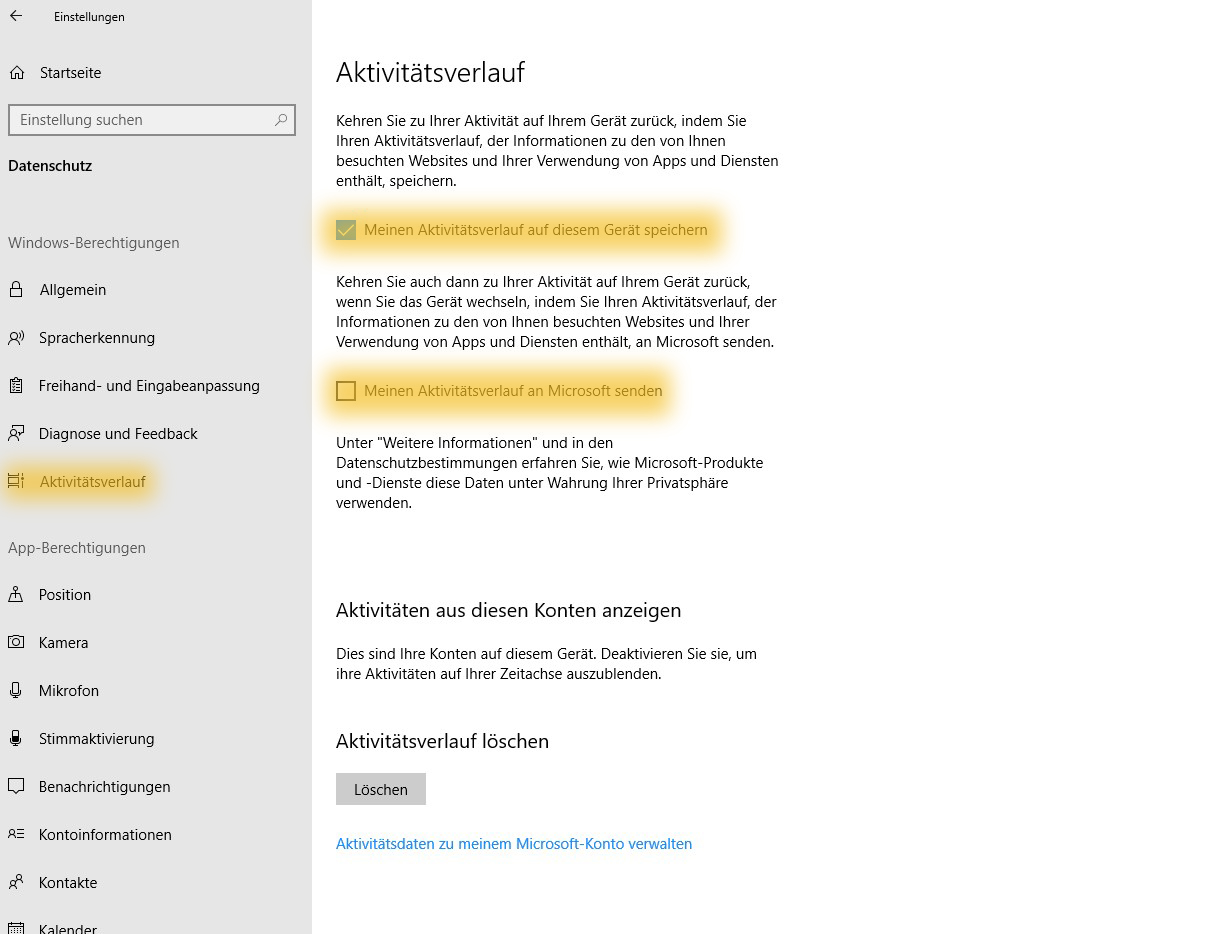
Im „Aktivitätsverlauf“ kannst du zwei Häkchen setzen. Wenn du nur eine Liste auf deinem Gerät führen willst, kann du die Funktion „Meinen Aktivitätsverlauf auf diesem Gerät speichern“ aktivieren. Wenn du die Liste auch an Microsoft senden willst, aktivierst du noch die Option „Meinen Aktivitätsverlauf an Microsoft senden.“
Positionsverlauf
Wenn du nicht möchtest, dass Windows 10 an Microsoft sendest, wo du das Betriebssystem gerade verwendest, kannst du die Funktion „Positionserkennung“ ausschalten. Hierfür öffnest du wieder die „Systemeinstellungen“ und das Untermenü „Datenschutz.“ Die Option findest du unter dem Punkt „Position“ am linken Bildschirmrand.
Wenn du nicht möchtest, dass Anwendungen, die nicht Teil von Windows 10 sind, auf deinen Standort zugreifen können, kannst du auch diese Funktion in diesem Untermenü ausschalten.
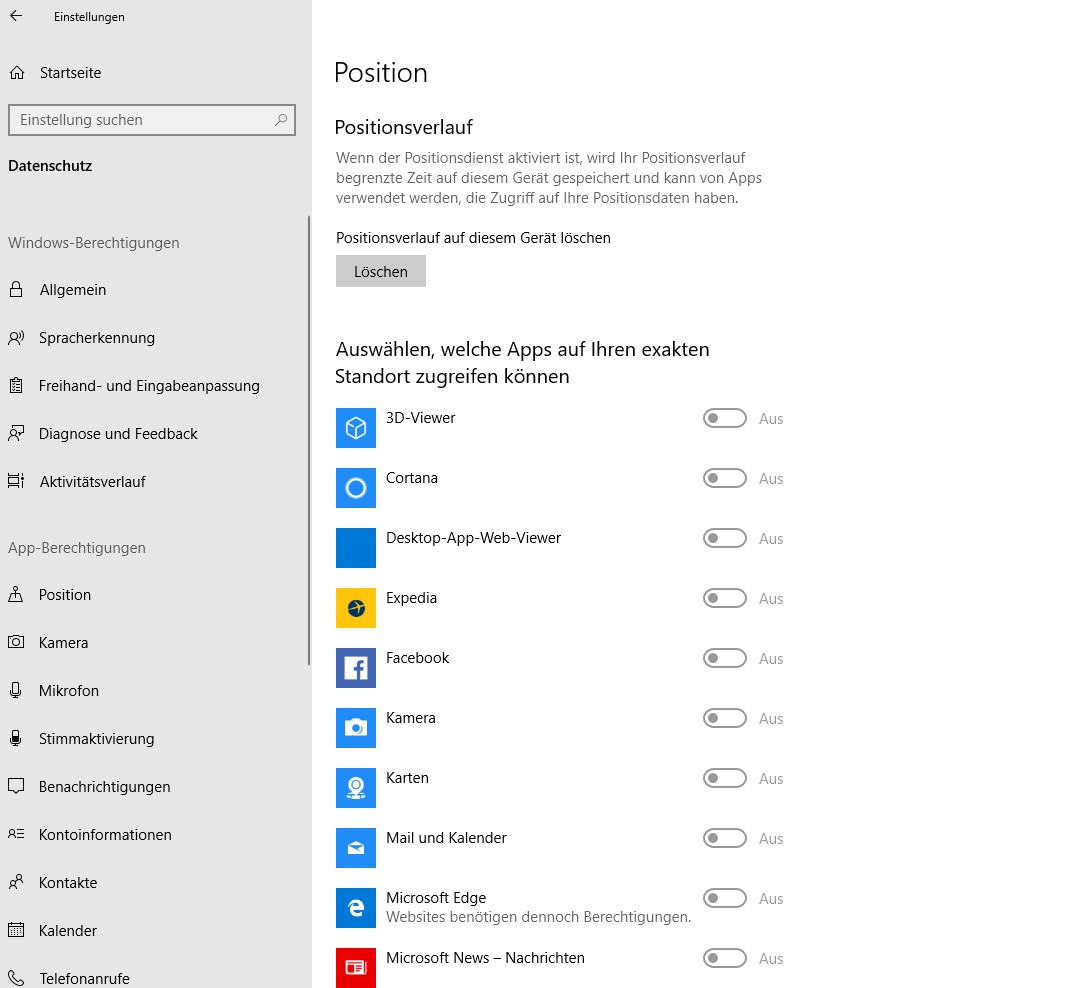
Wenn du die Positionserkennung von Windows 10 selbst ausgeschaltet hast, können Anwendungen in der Regel auch nicht auf deine Position zugreifen. Der Button hierfür ist automatisch auf „Aus“ wenn die Positionserkennung deaktiviert ist.
Nicht alle Anwendungen von Drittanbieter sind in dieses Windows 10 System eingebunden. Daher solltest du zur Sicherheit die Datenschutzeinstellungen aller Anwendungen, die nicht von Microsoft sind, separat überprüfen. Diese listet Windows 10 weiter unten im „Positions“ Untermenü der Einstellungen auf.
Wenn du bisher deinen Positionsverlauf aktiviert hattest und das jetzt nicht mehr wünscht, kannst du auch deine bisherigen Positionsdaten löschen. Hierfür klickst du auf „Löschen“ und „Positionsverlauf auf diesem Gerät löschen.“
Windows 10 ist unteranderem in folgenden Ländern verfügbar: Niederlande, Australien, Dubai, Indien, Mexico, USA, Canada, Frankreich, Italien, Spanien, Polen, Rumänien, Schweden, Türkei, Tschechien, Ungarn, Slowenien, Litauen, Lettland, Finnland, Estland, Dänemark, Griechenland, Portugal, Luxemburg, Belgien, Liechtenstein, Schweiz, Österreich und Slowakei.



